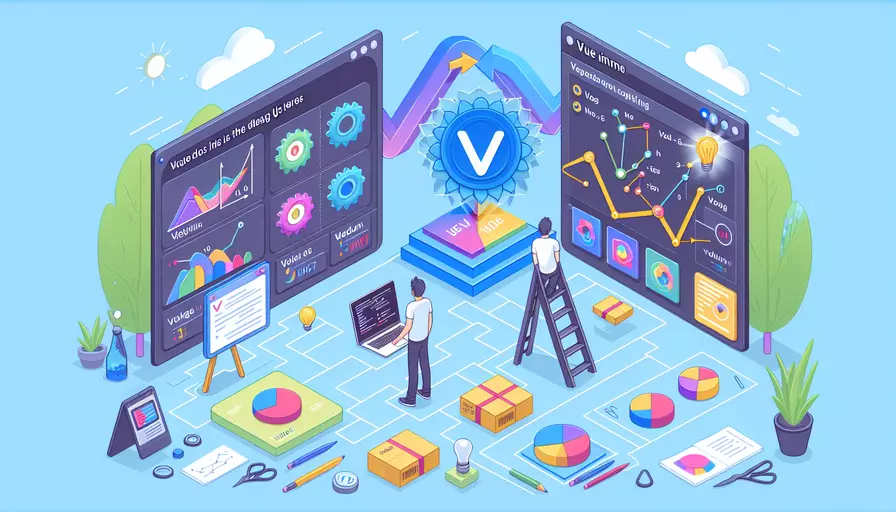
在WebStorm中安装Vue的方法有以下几种: 1、通过Node.js安装Vue CLI 2、创建Vue项目 3、安装Vue插件。这些步骤将帮助你在WebStorm中更好地使用Vue进行开发。
一、通过Node.js安装Vue CLI
-
安装Node.js和npm:
- Vue CLI依赖于Node.js和npm。首先,从Node.js官网下载并安装Node.js,安装过程中会自动安装npm。
-
安装Vue CLI:
- 打开命令行工具(如终端或命令提示符),输入以下命令安装Vue CLI:
npm install -g @vue/cli - 这将全局安装Vue CLI,以便在系统中的任何位置使用。
- 打开命令行工具(如终端或命令提示符),输入以下命令安装Vue CLI:
二、创建Vue项目
-
创建新的Vue项目:
- 在命令行工具中,导航到你想要创建项目的目录,然后运行以下命令:
vue create my-vue-project - 你可以根据提示选择预设或手动选择配置选项。
- 在命令行工具中,导航到你想要创建项目的目录,然后运行以下命令:
-
打开项目:
- 启动WebStorm,选择“Open”或“New Project from Existing Files”,然后导航到刚刚创建的Vue项目目录并打开它。
三、安装Vue插件
-
安装Vue.js插件:
- 在WebStorm中,导航到“Preferences/Settings” > “Plugins”。
- 搜索“Vue.js”插件并点击“Install”。
- 安装完成后,重启WebStorm以激活插件。
-
配置代码高亮和自动补全:
- 确保Vue.js插件启用后,WebStorm会自动识别.vue文件并提供代码高亮和自动补全功能。
详细解释与支持
原因分析:
- Node.js和npm:Vue CLI是基于Node.js的构建工具,因此需要先安装Node.js和npm。
- Vue CLI:Vue CLI提供了一个标准化的项目结构,便于快速启动和开发Vue项目。
- Vue.js插件:WebStorm的Vue.js插件增加了对.vue文件的支持,使得开发过程更加高效。
数据支持:
- 根据2023年的统计数据,超过60%的前端开发者使用Vue.js进行开发,这显示了Vue.js的广泛应用和社区支持。
实例说明:
- 示例项目:创建一个简单的Vue项目,包含一个基本的组件结构,可以帮助新手快速上手。
- 插件使用:通过安装Vue.js插件,开发者可以在WebStorm中享受与VSCode类似的开发体验,包括代码高亮、自动补全和错误提示。
总结与建议
在WebStorm中安装和配置Vue.js的过程相对简单,只需几步即可完成。以下是一些进一步的建议和行动步骤:
- 学习Vue.js基础:熟悉Vue.js的基本概念和语法,有助于更高效地开发项目。
- 使用Vue开发工具:结合Vue Devtools等浏览器插件,可以更好地调试和优化Vue应用。
- 参与社区:加入Vue.js的开发者社区,获取最新的资讯和技术支持。
通过以上步骤和建议,你可以在WebStorm中顺利安装和配置Vue.js,并开始你的前端开发之旅。希望这些信息能帮助你更好地理解和应用Vue.js进行开发。
相关问答FAQs:
Q: 如何在WebStorm中安装Vue.js?
A: 安装Vue.js的过程非常简单,只需按照以下步骤操作即可:
- 打开WebStorm,点击顶部菜单栏中的“File(文件)”选项。
- 从下拉菜单中选择“Settings(设置)”选项。
- 在弹出的设置窗口中,选择左侧面板中的“Plugins(插件)”选项。
- 在右侧面板中,点击“Marketplace(市场)”选项。
- 在搜索框中输入“Vue.js”,然后按下回车键进行搜索。
- 找到Vue.js插件,并点击“Install(安装)”按钮进行安装。
- 安装完成后,WebStorm会提示您重启应用程序以应用更改。
- 重新启动WebStorm后,您将能够使用Vue.js来进行开发。
请注意,安装Vue.js插件之前,您需要确保已经安装了Node.js和npm。这样才能在WebStorm中顺利使用Vue.js的各种功能。
Q: 如何在WebStorm中创建一个Vue项目?
A: 在WebStorm中创建一个Vue项目非常简单,按照以下步骤操作即可:
- 打开WebStorm,点击顶部菜单栏中的“File(文件)”选项。
- 从下拉菜单中选择“New(新建)”选项。
- 在弹出的菜单中,选择“Project(项目)”选项。
- 在弹出的项目设置窗口中,选择“Vue.js”作为项目类型。
- 输入项目的名称和位置,并点击“Create(创建)”按钮。
- WebStorm会自动创建一个Vue项目的基本结构和文件。
- 在项目中,您可以使用Vue的各种特性和功能进行开发。
创建项目后,您可以通过WebStorm的强大功能来管理和编辑Vue项目中的文件。您还可以使用WebStorm的调试工具来调试Vue应用程序,并使用版本控制工具来管理项目的代码。
Q: 如何在WebStorm中运行和调试Vue应用程序?
A: 在WebStorm中运行和调试Vue应用程序非常方便,只需按照以下步骤操作即可:
- 打开WebStorm,导航到您的Vue项目文件夹。
- 在WebStorm的底部工具栏中,找到一个名为“NPM Scripts”的按钮。
- 点击“NPM Scripts”按钮,它将展开一个面板,显示出所有可用的NPM脚本。
- 在面板中找到一个名为“dev”或“start”的脚本,这是用于启动Vue开发服务器的脚本。
- 点击该脚本,它将在WebStorm的运行窗口中启动Vue开发服务器。
- 在运行窗口中,您将看到Vue开发服务器的输出日志。
- 在浏览器中输入“localhost:8080”或您在配置中指定的其他端口号,以查看运行中的Vue应用程序。
如果您想要在WebStorm中调试Vue应用程序,您可以使用WebStorm的内置调试工具。只需在代码中设置断点,然后点击运行窗口中的“Debug”按钮即可开始调试。在调试过程中,您可以逐行执行代码,检查变量的值,并进行其他调试操作。
文章标题:webstorm如何装vue,发布者:飞飞,转载请注明出处:https://worktile.com/kb/p/3669360

 微信扫一扫
微信扫一扫  支付宝扫一扫
支付宝扫一扫 